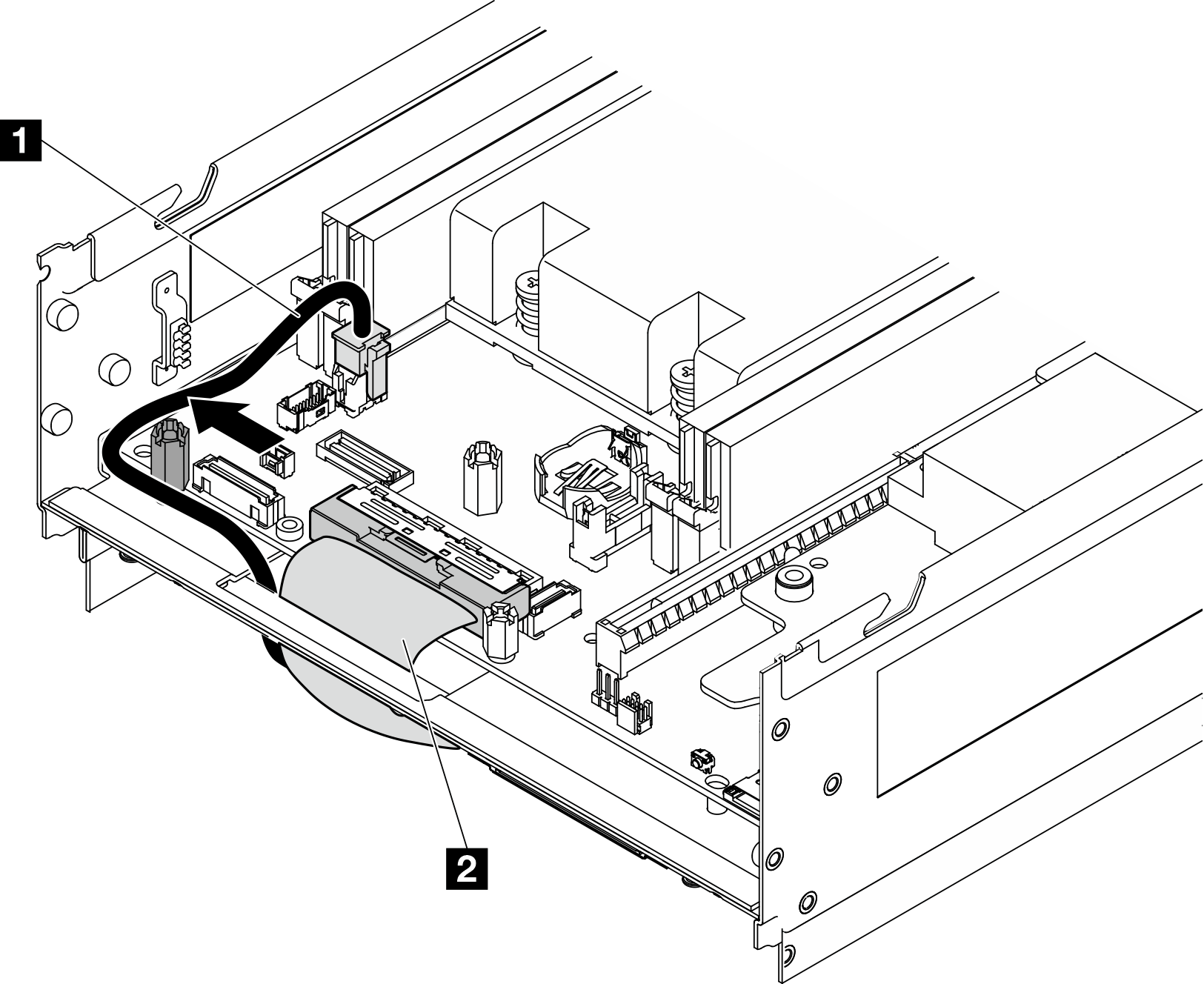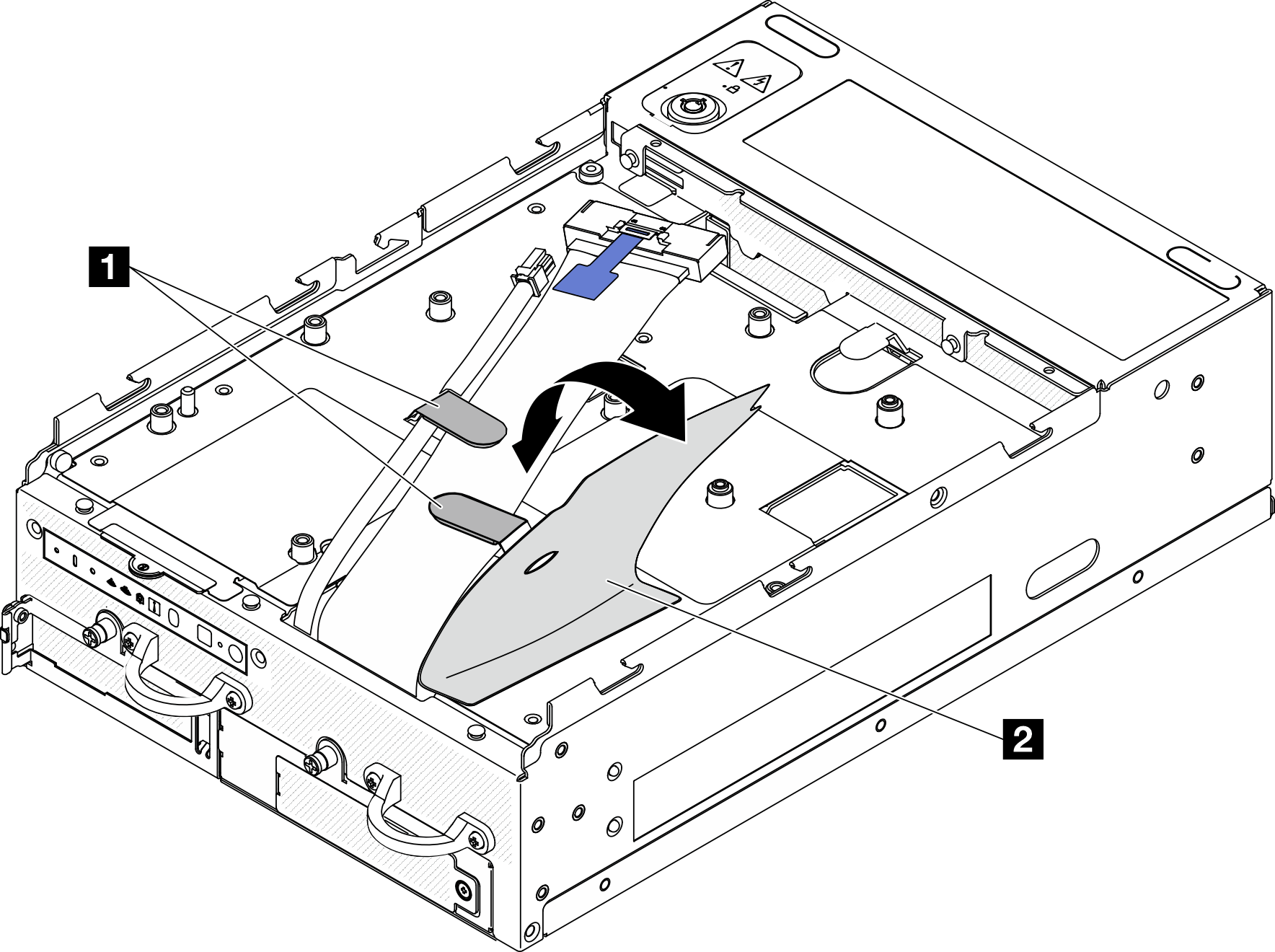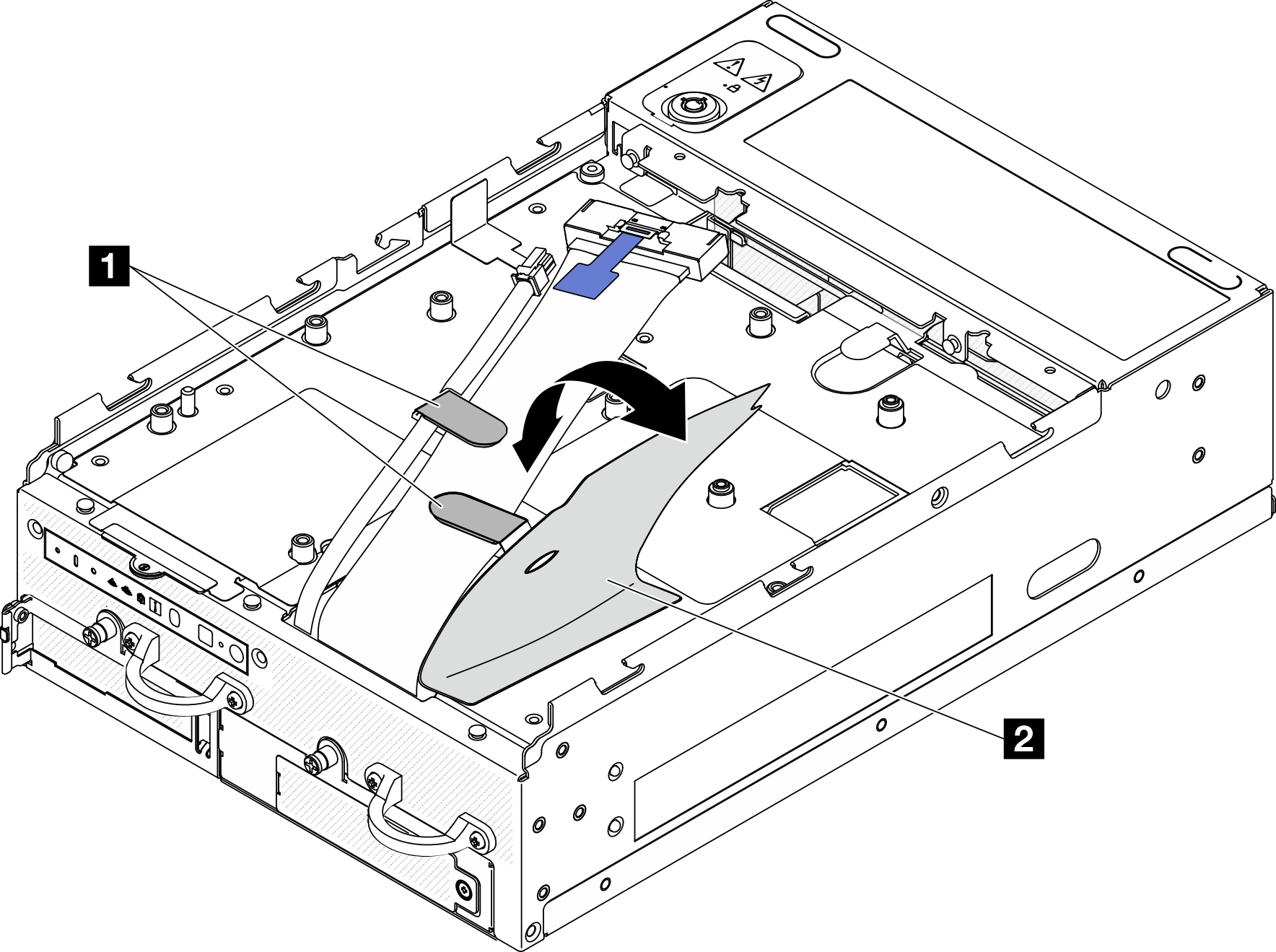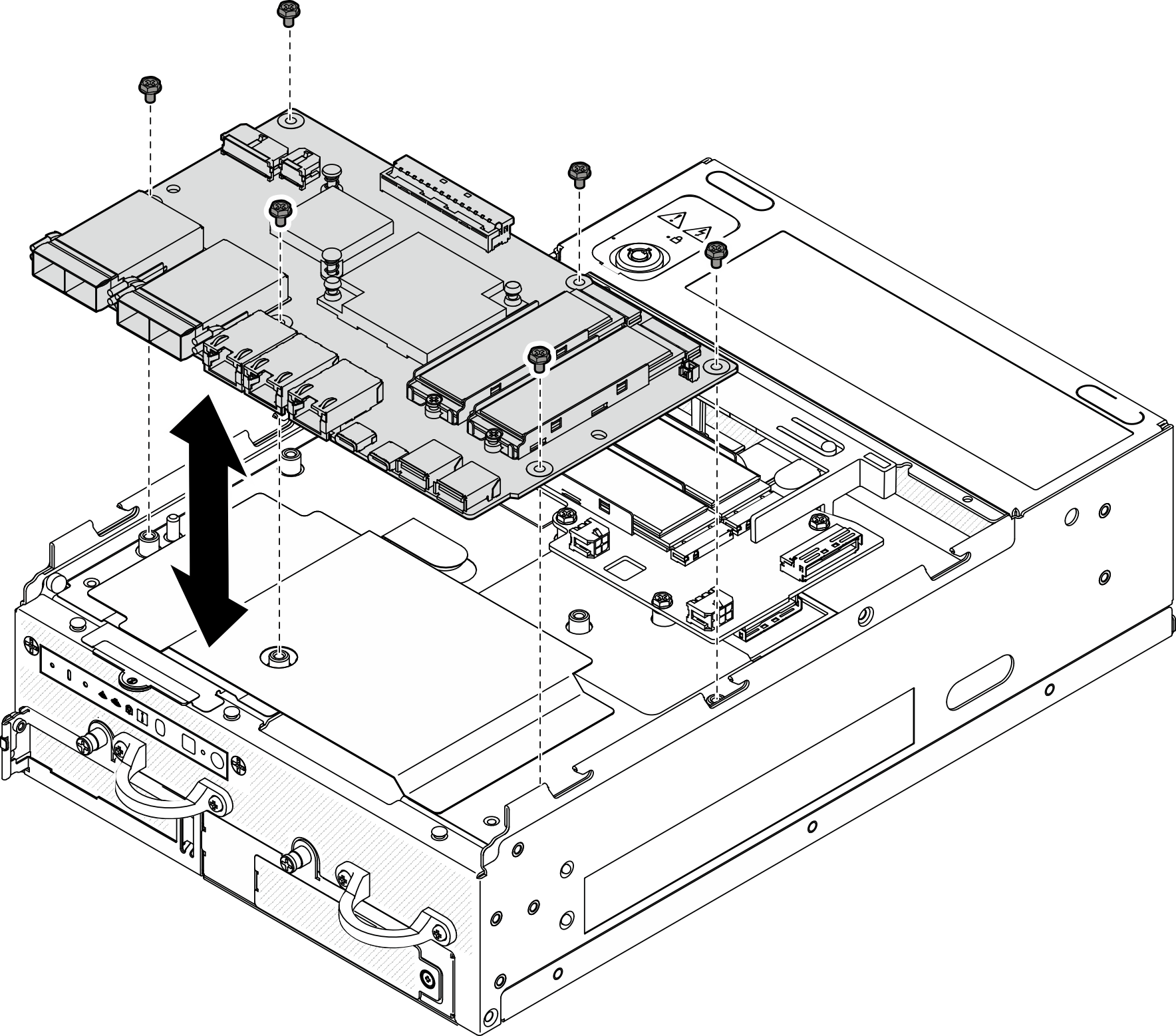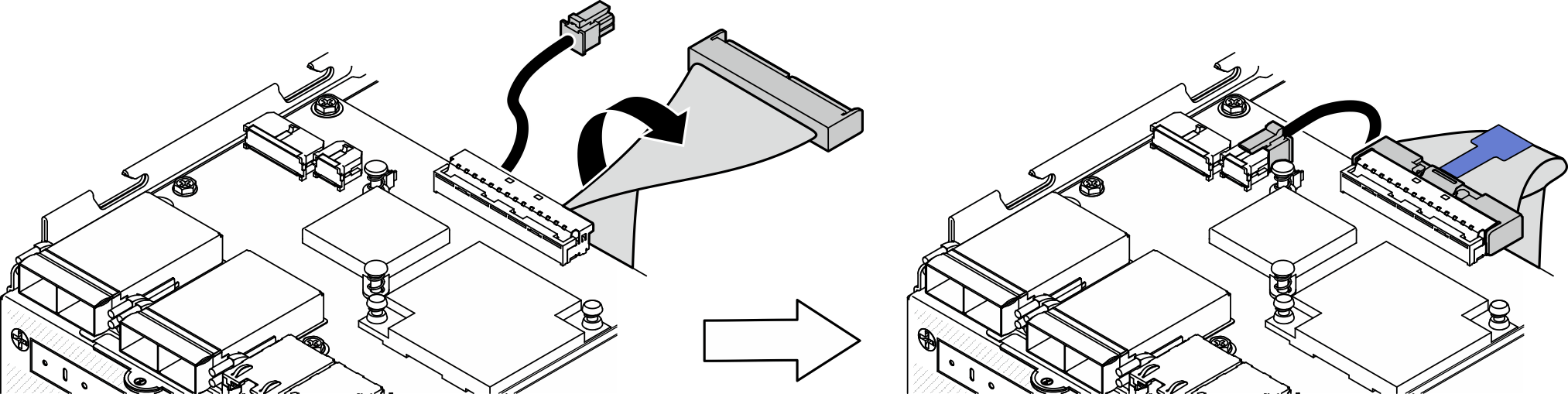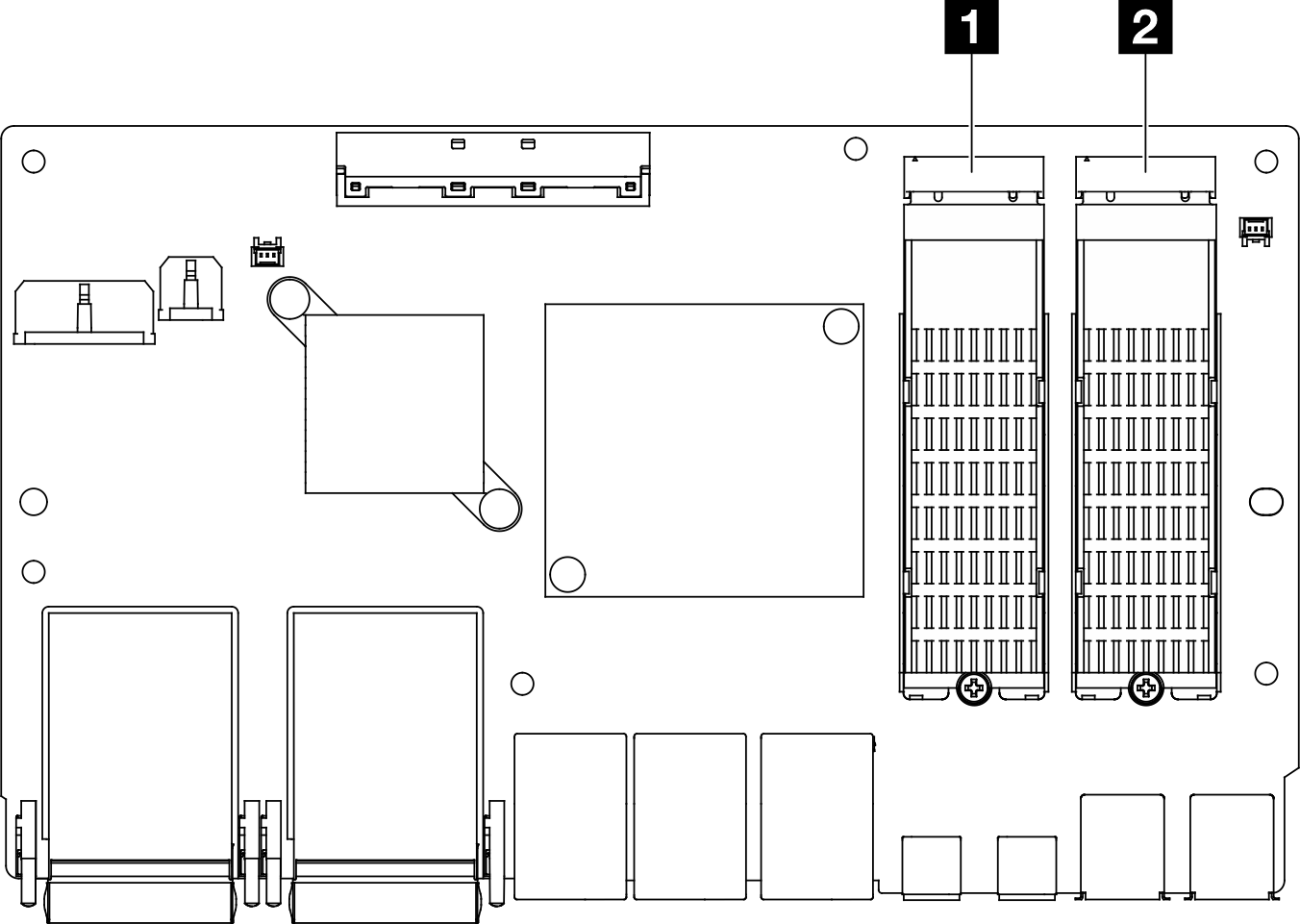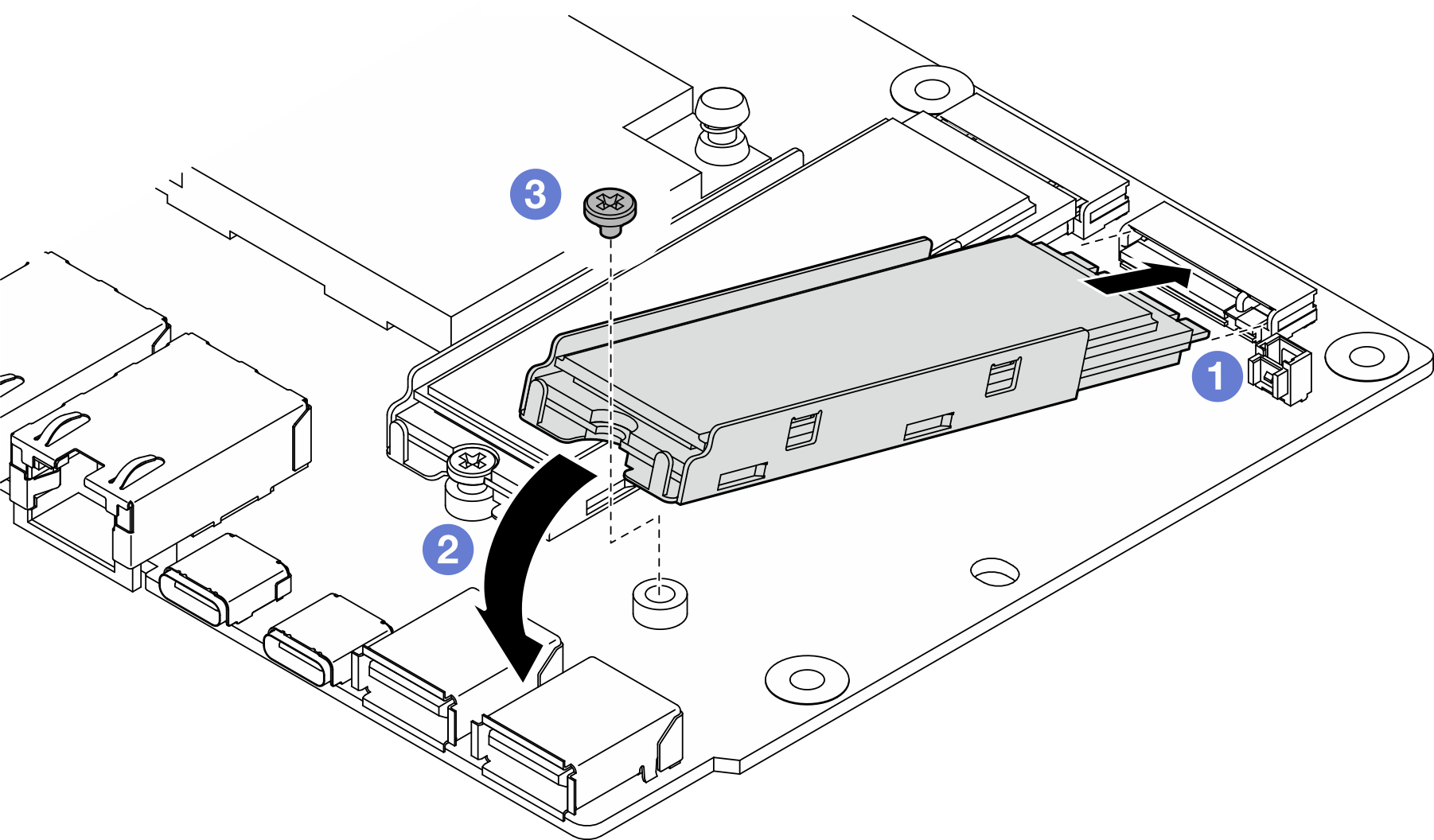ติดตั้งแผงโมดูล I/O และไดรฟ์บูต M.2
ทำตามคำแนะนำในส่วนนี้เพื่อติดตั้งแผง I/O และไดรฟ์บูต M.2
เกี่ยวกับงานนี้
S002


ข้อควรระวัง
ปุ่มควบคุมพลังงานบนอุปกรณ์และสวิตช์เปิดเครื่องบนแหล่งจ่ายไฟไม่ได้ตัดกระแสไฟฟ้าที่จ่ายให้กับอุปกรณ์ อุปกรณ์อาจมีสายไฟมากกว่าหนึ่งเส้น หากต้องการตัดกระแสไฟฟ้าจากอุปกรณ์ โปรดตรวจสอบให้แน่ใจว่าได้ถอดสายไฟทั้งหมดออกจากแหล่งพลังงานแล้ว
ข้อควรสนใจ
อ่าน คู่มือการติดตั้ง และ รายการตรวจสอบความปลอดภัย เพื่อให้แน่ใจว่าคุณจะทำงานได้อย่างปลอดภัย
นำบรรจุภัณฑ์แบบมีการป้องกันไฟฟ้าสถิตที่มีส่วนประกอบไปแตะที่พื้นผิวโลหะที่ไม่ทาสีบนเซิร์ฟเวอร์ แล้วจึงนำส่วนประกอบออกจากบรรจุภัณฑ์ และวางลงบนพื้นผิวป้องกันไฟฟ้าสถิต
บันทึกย่อต่อไปนี้จะอธิบายประเภทของไดรฟ์ที่เซิร์ฟเวอร์รองรับและข้อมูลอื่นๆ ที่คุณต้องคำนึงถึงเมื่อติดตั้งไดรฟ์ ดูรายการอุปกรณ์ที่รองรับได้ที่ เว็บไซต์ Lenovo ServerProven
- ค้นหาเอกสารที่มากับไดรฟ์ แล้วปฏิบัติตามคำแนะนำเหล่านั้นนอกเหนือจากคำแนะนำในบทนี้
- ดูรายการอุปกรณ์เสริมที่รองรับสำหรับเซิร์ฟเวอร์ทั้งหมดได้ที่ เว็บไซต์ Lenovo ServerProven
- SE360 V2 รองรับ NVMe ขนาด 80 มม. (2,280) สูงสุดสองตัว ไดรฟ์บูต M.2
ติดตั้งสายไฟแผง I/O และสายสัญญาณ
หากจำเป็น ให้เดินสายไฟแผง I/O และสายสัญญาณ
ขั้นตอน
ติดตั้งแผงโมดูล I/O
ขั้นตอน
หมายเหตุ
แผง I/O อาจดูแตกต่างไปจากภาพประกอบในส่วนนี้เล็กน้อย ทั้งนี้ขึ้นอยู่กับรุ่น
ติดตั้งไดรฟ์ M.2
หากจําเป็น ให้ติดตั้งไดรฟ์ M.2 ลงในแผงโมดูล I/O
หลังจากงานนี้เสร็จสิ้น
ดำเนินการเปลี่ยนชิ้นส่วนให้เสร็จสมบูรณ์ ดู ดำเนินการเปลี่ยนชิ้นส่วนให้เสร็จสมบูรณ์
วิดีโอสาธิต
ส่งคำติชม